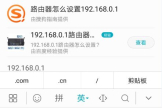换新路由器光猫怎么设置(换新路由器光猫设置方法)
随着互联网的普及,家庭网络的需求也越来越高。为了提高网络速度和稳定性,许多人选择购买新的路由器和光猫。换新设备后,很多人不知道该如何进行正确的设置。下面将为大家介绍一些换新路由器光猫的设置方法和注意事项。

第一步:连接光猫和路由器
将光猫与新的路由器连接。将光猫的网线插入路由器的WAN口,然后将路由器的电源线插入电源插座。此时,确保光猫和路由器都得到了电源供应。
第二步:设置路由器
打开电脑或手机的浏览器,在地址栏中输入路由器的默认IP地址。通常,路由器的默认IP地址为192.168.1.1或192.168.0.1。输入后按下回车键,进入路由器的设置页面。
在路由器设置页面中,输入默认用户名和密码登录。如果您没有更改过默认用户名和密码,可以在路由器的说明书中找到。登录成功后,您将看到路由器的设置界面。
第三步:设置WAN口连接类型
在设置界面中,找到WAN口连接类型的选项。根据您的网络类型选择合适的连接方式。如果您的网络是通过ADSL方式连接的,选择PPPoE连接类型,并输入您的宽带账号和密码。如果您的网络是通过光纤方式连接的,选择DHCP连接类型。
在设置完WAN口连接类型后,保存设置并重启路由器。等待路由器重新启动后,您的新路由器将与光猫成功连接。
第四步:设置无线网络
现在,您可以设置无线网络了。在路由器设置界面中,找到无线网络设置选项。输入您想要设置的无线网络名称(SSID)和密码,然后保存设置。
您还可以设置无线网络的加密方式和频段。推荐使用WPA2-PSK加密方式,因为它更安全可靠。至于频段,如果您的设备支持双频段,可以将无线网络设置为同时支持2.4GHz和5GHz频段,以提供更稳定和快速的网络连接。
第五步:检查网络连接
设置完成后,您可以在电脑或手机上搜索并连接到您新设置的无线网络。确保您的设备能够顺利连接并获得网络访问。
如果您发现网络连接不稳定或速度较慢,可以尝试以下方法进行优化:
1. 调整路由器的位置,尽量避免障碍物阻挡信号传输。 2. 更新路由器的固件版本,以获得更好的性能和稳定性。 3. 限制网络连接数量,避免过多设备同时连接导致网络拥堵。 4. 设置QoS(服务质量)功能,优先处理重要的网络流量。 5. 定期清理路由器缓存,以保持网络速度和稳定性。
总结
通过以上步骤,您可以成功设置新的路由器和光猫,提供更快、更稳定的家庭网络。在设置过程中,记得要保存设置并重启路由器,确保设置生效。如果遇到问题,不妨参考路由器的说明书或咨询网络服务提供商的客服。祝您拥有畅快的网络体验!